
Tentu anda sudah tahu bahwa setelah menginstall Windows di Laptop, maka harus melakukan aktivasi agar semua fiturnya terbuka dan bisa digunakan. Kalau sudah diaktivasi, maka anda juga perlu cek sampai kapan masa aktifnya, apakah permanen atau tidak.
Untuk melakukan aktivasi, anda bisa menggunakan lisensi original, namun tidak sedikit juga yang memilih pakai aktivator. Jika anda mengaktivasi Windows menggunakan lisensi original, maka Windows anda akan teraktivasi permanen. Namun, jika anda menggunakan aktivator, maka biasanya Windows cuma aktif selama 180 hari atau 6 bulan, alias tidak permanen.
Ada beberapa keuntungan jika anda tahu sampai kapan masa aktif Windows 10 / 11 yang terinstall di Laptop. Misalnya, anda bisa mengetahui apakah Windows ori atau tidak dengan melihat masa aktifnya yang permanen atau tidak. Selain itu, jika ternyata Windows 10 / 11 anda tidak permanen, maka anda bisa mengetahui kapan tanggal expired-nya. Jadi, anda bisa melakukan aktivasi ulang jika Windows yang ada di Laptop sudah hampir kadaluarsa.
Bagaimana Cara Cek Masa Aktif Windows 10 / 11?
Untuk mengecek sampai kapan masa aktif Windows 10 / 11 di Laptop atau Komputer PC anda sebenarnya sangat mudah. Anda tidak memerlukan aplikasi khusus untuk melakukan pengecekan tersebut, melainkan cukup pakai CMD.
Seperti yang sudah diketahui bersama bahwa CMD merupakan software utilitas bawaan Windows yang bisa melakukan banyak hal, apalagi kalau cuma untuk mengecek masa aktif Windows 10 / 11. Untuk melakukan pengecekan menggunakan CMD, silahkan ikuti langkah-langkah berikut:
- Pertama-tama, silahkan membuka CMD di Laptop Windows 10 / 11 anda.
- Selanjutnya, silahkan ketikkan atau Copy perintah
slmgr /xprdan Paste di jendela CMD, kemudian tekan Enter.
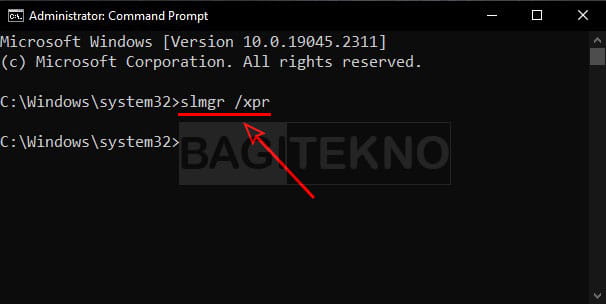
- Setelah itu akan terbuka jendela Windows Script Host yang menampilkan masa aktif Windows anda.
- Jika Windows 10 / 11 anda aktif permanen, maka akan tertulis keterangan The machine is permanently activated.
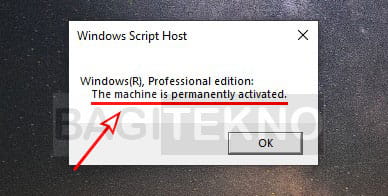
- Tapi, jika Windows anda tidak permanen, maka akan tertulis keterangan Volume activation will expire disertai tanggal kadaluarsanya.
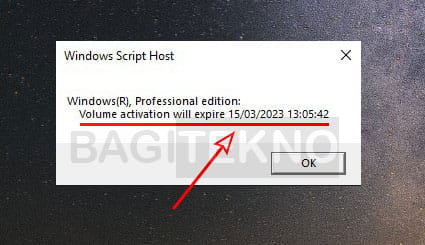
- Setelah mengetahuinya, maka silahkan tutup saja jendela CMD tersebut.
Dengan melakukan langkah-langkah di atas, maka anda bisa mengetahui apakah Windows 10 / 11 anda teraktivasi permanen atau tidak. Jika ternyata tidak permanen, maka anda bisa tahu kapan tanggal kadaluarsanya.
Jadi, jika ternyata sudah hampir kadaluarsa anda bisa melakukan aktivasi lagi sebelum muncul peringatan Your Windows license will expire soon. Jika sudah melakukan aktivasi ulang, maka masa aktif Windows 10 / 11 anda akan bertambah lagi.
Penutup
Demikian cara cek masa aktif Windows 10 / 11 apakah permanen atau tidak dengan sangat mudah. Jadi, jika anda penasaran apakah Windows yang teristall di Laptop permanen atau tidak, silahkan cek menggunakan cara di atas. Begitu juga jika anda sudah tahu bahwa Windows tidak permanen dan hanya ingin tahu kapan kadaluarsanya.
